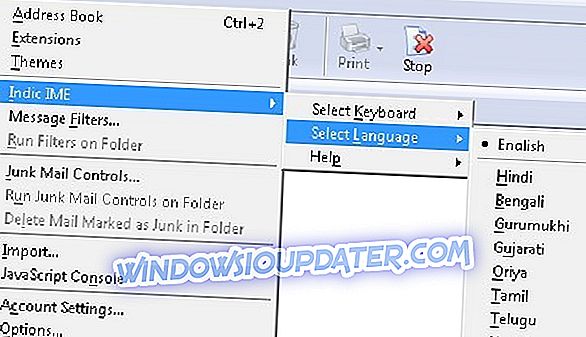ExpressVPN est l'un des meilleurs et des plus populaires fournisseurs de services VPN sur le marché des VPN à l'heure actuelle. Mais si ExpressVPN ne se lance pas ou si le moteur ExpressVPN n’est pas disponible, il risque de ne pas sembler aussi génial après tout.
Heureusement, il existe des solutions rapides et connues pour vous aider à résoudre le problème, et relancez ExpressVPN pour l'utiliser pour la navigation ou la diffusion de contenu géo-restreint sur votre canal multimédia préféré.
Utilisez les solutions ci-dessous si ExpressVPN ne démarre pas ou ne voit pas un message d'indisponibilité du moteur ExpressVPN.
Contrairement à ExpressVPN, Cyberghost fonctionne correctement et est compatible avec presque toutes les versions de système d'exploitation. Obtenez maintenant CyberGhost VPN (vente flash de 77%) .
Il protège votre PC contre les attaques lors de la navigation, masque votre adresse IP et bloque tous les accès indésirables.
CORRECTIF: ExpressVPN ne lancera pas / le moteur ExpressVPN n'est pas disponible
- Mettez à jour votre application ExpressVPN
- Utiliser l'invite de commande (Admin)
- Désinstaller l'application ExpressVPN
Solution 1: mettez à jour votre application ExpressVPN
Avant de poursuivre, effectuez une mise à niveau vers la dernière version de l'application ExpressVPN pour Windows. Pour mettre à niveau votre application:
- Connectez-vous à votre compte

- Cliquez sur Configurer ExpressVPN .
- Sélectionnez Windows dans le menu de gauche, puis cliquez sur Télécharger à droite.
- Configurez votre application
Voici comment configurer l'application:
- Trouvez le fichier à télécharger et double-cliquez dessus

- Le processus d'installation commencera par un écran de bienvenue. Cliquez sur Installer .

- Si vous obtenez un dialogue contextuel vous demandant: «Voulez-vous autoriser cette application à modifier votre appareil?» Cliquez sur Oui .

- Patientez pendant l'installation de l'application sur votre PC.
- Au cours de l'installation, il peut vous être demandé de fermer les instances en cours d'ExpressVPN, de cliquer sur OK pour fermer les instances en cours d'ExpressVPN et de poursuivre l'installation.
- Vous devrez installer le pilote ExpressVPN TAP dans le cadre du processus d'installation de l'application. Lorsque vous voyez l'écran de sécurité Windows pour les cartes réseau ExpressVPN, cliquez sur Installer .

- Vous serez averti lorsque le processus d'installation est terminé avec succès. L'application se lancera automatiquement une fois le processus terminé.
- Cliquez sur Fermer pour quitter l' assistant d'installation et lancer ExpressVPN.

- Vous pouvez également lancer ExpressVPN en localisant le raccourci ExpressVPN sur votre bureau, puis double-cliquez sur l'icône pour lancer ExpressVPN.

Est-ce que cette aide a résolu le problème? Sinon, essayez la solution suivante.
- LIRE AUSSI: CORRECTIF: ExpressVPN ne sera pas installé sous Windows
Solution 2: utilisez l'invite de commande (Admin)
Si vous utilisez Windows 10, suivez les étapes ci-dessous:
- Appuyez sur Démarrer et tapez CMD dans la barre de recherche
- Recherchez l' invite de commande, cliquez avec le bouton droit de la souris et sélectionnez Exécuter en tant qu'administrateur.

- À l'invite de commande, tapez la commande suivante: net start ExpressVPN service

- Appuyez sur Entrée .
- Relancez ExpressVPN.
Est-ce que cette aide a résolu le problème? Sinon, essayez la solution suivante.
- LIRE AUSSI: ExpressVPN ne fonctionnera pas avec Netflix? Voici 9 solutions pour y remédier
Solution 3: désinstallez l'application ExpressVPN.
Veuillez redémarrer votre ordinateur ou désinstaller puis réinstaller ExpressVPN sur votre ordinateur.
Vous pouvez désinstaller l'application et vous reconnecter à votre compte, puis sélectionner Configurer ExpressVPN, rechercher la dernière version et vous reconnecter.
Voici comment le faire:
- Faites un clic droit sur Démarrer et sélectionnez Programmes et fonctionnalités

- Trouvez ExpressVPN dans la liste des programmes et sélectionnez Désinstaller
- Dans l' assistant d'installation, cliquez sur Vous recevrez une notification après une désinstallation réussie. Cliquez donc sur Fermer pour quitter l'assistant.
- Si ExpressVPN est toujours répertorié comme disponible après sa désinstallation, cliquez avec le bouton droit de la souris sur Démarrer et sélectionnez Exécuter.
- Tapez ncpa.cpl et appuyez sur Entrée pour ouvrir la fenêtre Connexions réseau.
- Sous Connexions réseau, cliquez avec le bouton droit sur le miniport WAN étiqueté ExpressVPN.
- Sélectionnez Supprimer
- Cliquez sur Démarrer et sélectionnez Paramètres
- Cliquez sur Réseau et Internet
- Sélectionnez VPN . Si vous voyez ExpressVPN comme disponible, supprimez-le .
Une fois supprimé, réinstallez l'application à nouveau et voyez si cela vous aide.
Indiquez-nous, dans la section commentaires ci-dessous, si l’une de ces solutions permet de résoudre le problème suivant: ExpressVPN ne lance pas le problème de non disponibilité du moteur / ExpressVPN sur votre ordinateur.